Документирането на ИТ решения, с помощта на специален информационни центрове затъмнение Част 1
Инструментариумът отразява най-добрите практики в областта на дизайна, архитектурата и доставка на информация под формата на шаблони и автоматизирани рутинни и не изисква специални познания в областта на развитието на информационните и програмиране Eclipse-плъгин. Тя се осъществява на няколко платформа клиент и Eclipse създава стандартни плъгини за документация Eclipse, но за да инсталирате Eclipse IDE да работя с него не е необходимо.
Резултат: Специална информационен център
Дайте на клиентите информационен център преносим самостоятелен, на разположение както на местно, и на дистанционното работното място, на корпоративната мрежа или Интернет. Както е показано на Фигура 1, центъра на GPS данни, основната му страница и заглавието на прозореца на браузъра са настроени за конкретно решение.
Фигура 1. Базата знания Проект Нула WebSphere Smash
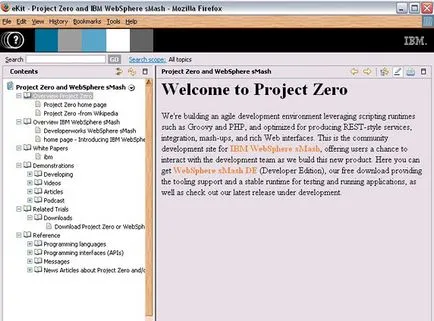
Ако предостави решения за информация на клиентите център с проекта, който е бил използван за създаването му, тогава той ще бъде в състояние да се допълни информация центъра на новата документация по време на целия жизнен цикъл решение. Инструменти за разработването и актуализирането на специализирани информационни центрове е на разположение безплатно на портала IBM® alphaWorks.
Метод: инструменти с прост графичен потребителски интерфейс
Предложената портални alphaWorks инструментариум Toolkit за персонализирана и многократна употреба Solution информация помага за изграждане на информационен център за предаване на клиента, или за сътрудничество с колеги. Първоначално решения информация за проекта е графично навигационно дърво, където можете да влачите и пускате на информация, като например файлове представяне. Скоро - без каквато и развитие на информационните и без никакъв опит да се използва - получавате празен проблемно ориентирани решения за информационни центрове. Този самостоятелен информационен център, можете да експортирате клиентите да се движат по един компютър на корпоративната мрежа или Интернет.
Технологии: информационна система въз основа на Eclipse
Платформата на Eclipse има своя собствена система за помощ въз основа на XML-индекс, който се отнася до HTML-файлове, както е описано в член Документиране вашия проект с помощта на системата за помощ на Eclipse. Помощ система не е нужно да бъдат интегрирани в потребителския интерфейс на един софтуерен продукт. Тя може да работи автономно. Достатъчно е да се създаде веднъж и след това лесно да се прехвърлят от работния плот в интранет или Интернет. Тези свойства правят Eclipse система за помощ, удобни средства за напълно автономен, самодостатъчна документация (например, информационен център).
Toolkit Toolkit за персонализирана и многократна употреба Solution Информация прави мощна система за доставяне на информация въз основа на Eclipse са достъпни за всички, дори и ако това не е програмист или разработчик на информация на уеб-сайтове. Тя осигурява графичен потребителски интерфейс плъзгане и пускане, която ви позволява да създадете информационни центрове на базата на Eclipse, съдържащ информацията, която искате, без да има познания за писане на плъгини за Eclipse.
Създаване на център за потребителски данни решения
Така че сте готови да създадете първия си информационен център? Първо трябва да получите инструментариум Toolkit за персонализирана и многократна употреба разтвор Информация на сайта на developerWorks и да го инсталирате. Инструментариумът е опаковано в ZIP-файл. Монтаж се свежда до извличане на съдържанието на ZIP-файл. След това отворете инструмента и влезе в работната област, където можете да започнете информационен център проектни решения.
- Кликнете два пъти върху run.bat файл, за да стартирате графичен потребителски интерфейс инструментариум.
Фигура 2. Кликнете два пъти върху run.bat, за да стартирате инструмента
Фигура 3. екран Welcome с бутон натиснат Workbench
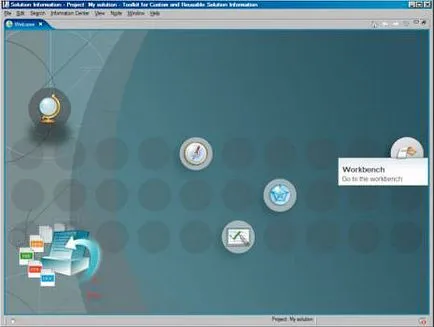
- Изберете от менюто File> New> Solution информация проект. Вие ще видите един нов диалогов прозорец, информация за проекта център решения.
- Посочете името на проекта, като Облачният компютинг решение за Дж.К. Предприятия.
- Кликнете върху Край.
Създаване на информационен център навигация
По подразбиране навигатор шаблон съдържа практически препоръки за документиране на ИТ решения. Въпреки това, браузърът по подразбиране може да бъде променена в съответствие с техните нужди, както е показано в разтворите за центрове за данни в Фигура 1. Поради причини, които ще бъдат обсъдени по-долу, се препоръчва да се избегне премахването на части от браузъра по подразбиране, които по-късно могат да бъдат необходими за вашето решение, дори и след много дни, месеци или години по време на неговия жизнен цикъл.
За да конфигурирате формата на шаблона браузър за конкретен проект:
- Търсене в навигационния шаблон (жълта кутия), например, ми решение. Той ще стане ярко жълто.
- Кликнете два пъти върху записа, за да влезете в режим на редактиране на етикети.
- Промяна на етикета, като Облачният компютинг решение за Дж.К. Предприятия. (В процеса на редактиране на навигатора показва броя 0 в началото на записа, но в крайна център за данни решение няма да бъде показан).
- За да запазите промените в текущия запис мореплавател, изберете друг запис.
Фигура 4. Създаване навигатора
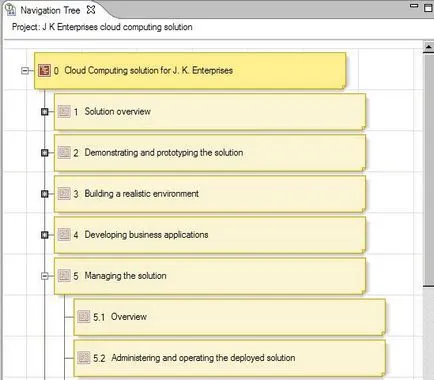
Експериментирайте с теглене навигатор секции за реорганизиране на презентацията. Секции могат да се добавят и отстраняват. Менюто показва, когато щракнете с десния бутон на дяла осигурява удобен начин за персонализиране на браузъра.
Събиране на правилната информация
Видовете информация, поддържани от инструменти
- Файлове: местни документи, като презентации, електронни таблици, демонстрации и примерен код.
- Web-съдържание: уеб-страници, които можете да зададете или да заредите инструменти за създаването на локално копие.
- Емисии: RSS и ATOM, което помага на потребителите да намерят по-късно от момента на настъпване.
- Забележки: Документите, които са били изнесени от пространство за съвместна работа Lotus Notes, или препратка към документи в уеб-базиран интерфейс бележки.
- Книги: Eclipse плъгин документация, които са универсални оформление единица, ясни информационни центрове.
Когато за първи път се каза за документ инструментариум или уеб-базиран страница на документа или уеб-сайт се предоставя за използване в информационните проекти различни решения. Инструментариумът поддържа различни начини за събиране на материали за библиотеката:
- търсят информация в Интернет страницата IBM.com и вход;
- внос и износ на библиотеки съдържание, за да си сътрудничат с други потребители на инструменти;
- приставки внос Eclipse документация система за помощ стандартен пакет от IBM продукти;
- Внос идеи Lotus Notes, изнесени от Бележки към XL формат;
- използвайте диалоговия прозорец конфигурация за добавяне на отделни документи.
Започнете с показания диалогов прозорец, добавете файловете от локалната файлова система.
Фигура 5. Добавяне на файлове
Настройка за многократна употреба файлове
пълнене Navigator
Всички страници на раздела, както е показано на фигура 5, включват библиотека от вашите материали. Материали, например, файлове могат да бъдат влачени от библиотеката на навигатора.
За да добавите файл към браузъра:
- Отворете страницата в раздела Файлове.
- Вход подразбиране група.
- Намерете групата по подразбиране на вашия файл.
- Щракнете върху файла. Преместете го в браузъра, където тя е представена с нов раздел.
Например, Фигура 6 показва как Продуктова презентация файл, посочени на страницата в раздела Файлове и закарана навигатора. Фигура 6 показва също как да използвате примерната група проект с множество файлове. (Между другото, не е далеч от бутона Добавяне на файлове. Което вече сте използвали, е да добавите Група В [Add Group]).
Фигура 6. Добавяне материали Navigator
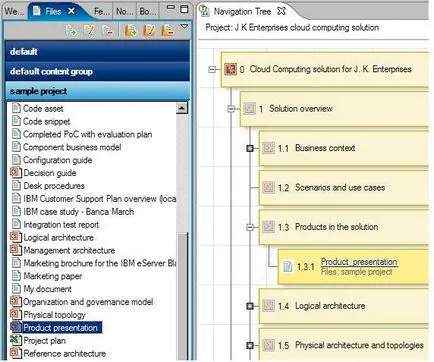
Създаване хедър в страницата на браузъра, и у дома Информационен център
Информационен център се показва в уеб-браузър, независимо от това дали тя се изпълнява на работния плот, интранет или Интернет. Името на Информационния център се показва в заглавната лента на уеб-браузъра.
За да укажете името на информационен център на заглавната лента на браузъра:
- Изберете Информационен център> менюто на браузъра Заглавие инструменти.
- Посочете заглавието, например, Облачният компютинг решение за Дж.К. Предприятия.
- Кликнете върху «Х» иконата в раздела Browser дял за да запишете промените и да излезете.
В информационния център трябва да е на главната страница, на която потребителите признават решението. Това е първата страница, която се показва на входа на информационния център. Инструментариумът ще генерира начална страница на базата на предоставената информация.
За да конфигурирате Начало информационен център:
- Изберете от менюто Информационен център> Home Page.
- Въведете заглавието на страницата, например, Облачният компютинг решение за Дж.К. Предприятия.
- Посочете различни сфери на информация - всички те са по избор.
- Кликнете върху «Х» иконата в раздела Начало на страницата, за да спаси и да излезете.
Фигура 7. Въведете информация за главната страница
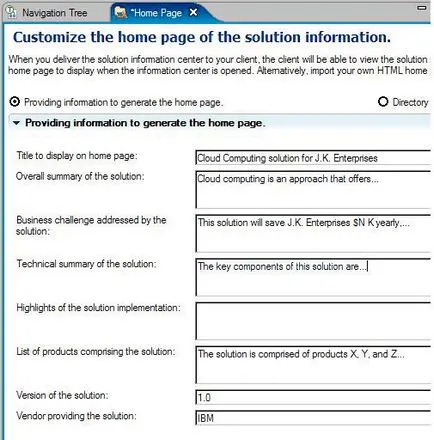
Фигура 8 показва страница генерирани от информацията, представена на фигура 7.
Фигура 8. Начало
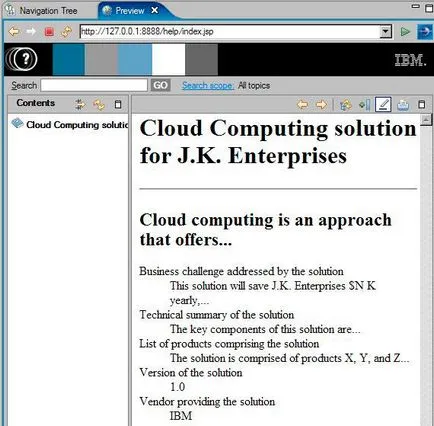
Между другото, когато експортирате информационния център на началната страница на инструмента се включва като index.html файл заедно с CSS-файл (welcome.css), което ви позволява да ощипвам външния му вид. Можете да персонализирате стилове на шрифта, размер, цвят на фона и др
Един алтернативен подход към създаването на началната страница - вносител HTML началната страница от местната система. Страницата трябва да име index.html. Изберете от Информационен център> Начална страница меню. но вместо пълнене на началната страница, щракнете върху бутона Directory шаблон, за да index.html към страницата и да следвате инструкциите.
Невидим навигация план
Информационен център търси своето решение, имайте предвид, че вашата аудитория ще видите само тези части на Navigator, където можете влачат материали. Останалите елементи са невидими план или съвети за навигация планиране. Неизползваните части не трябва да бъдат премахнати.
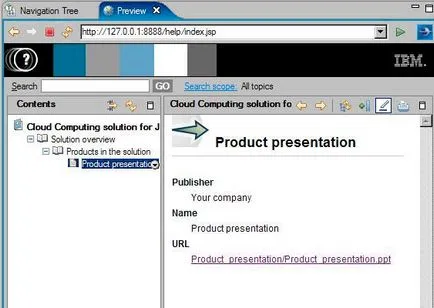
Моля, имайте предвид, че инструментариумът генерира различни HTML-страници, предвидени за да се покаже информация за файлове и други материали от библиотеката. Сред тези страници е графично заместител (site.gif), който може да бъде заменен от всеки модел. Например, стрелката до представянето на позицията на продукта на фигура 9 може да бъде заменен с логото на компанията или проекта. Замяна на графиките При експортирането на информационния център за клиента.
Издаване информационен център
Когато сте готови да представят информационния център на вашата аудитория, тя изнася. Работата може да се продължи с информация за проекта на решение по всяко време и експортирате последващите действия в неговото настоящо състояние.
За да експортирате информационния център:
- Изберете от Информационен център> менюто износ.
- В диалоговия прозорец информация разтвор на поп-пакет, посочете дестинацията на изнесени центрове за данни. Кликнете върху Край.
- Докато информационния център се изнасят в ZIP-файл, можете да продължите да работите с инструментите, решаване на други проблеми.
Проверете завърши на център за данни
Проверете стъпките, които трябва да бъдат извършени получателя на информационния център на вашето решение.
За да изключите информационния център, кликнете два пъти върху IC_end.bat и затворете прозореца на браузъра.
Фигура 10 показва пример на център решения информация, в която се извършва демонстрацията.
Фигура 10. Пример за Справка център създаден с помощта на инструменти
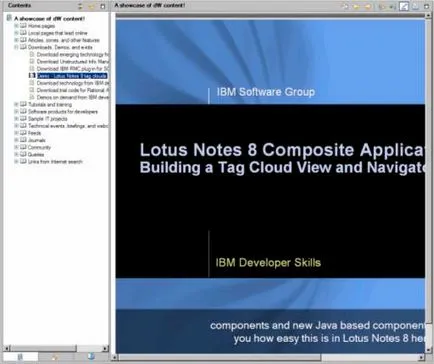
заключение
Току-що създадохте първата си информационен център. Използвайте инструментите за създаване на цялостен информационен център, или да започнете малък, като прекарат няколко минути се опитва да събере в своите инструментариум документи, които да бъдат изпратени в приличен, трайни и мащабируема начин. Можете да се полира появата на информационен център или да го запазите недовършена - всичко зависи от текущите бизнес предизвикателства. На добър час!
Вземете продукти и технологии
- Дискусионни групи за платформата Eclipse - първата спирка по пътя на решаването на проблемите, свързани с Eclipse. (Ако изберете тази опция ще доведе до стартирането на приложението за четене на Usenet нюзгрупи и eclipse.platform отваряне подразбиране.)
- Дискусионни групи за Eclipse съдържа много ресурси за хора, интересуващи се от използване и разширяване на Eclipse платформа.